win10系统扫描和清理病毒的详细步骤
win10系统自带有一个杀毒软件,当电脑被病毒攻击时,我们可以利用它来完成电脑病毒扫描和清理工作,不需要下载其他第三方软件。不过电脑小白很少使用自带杀毒软件,所有不懂从何下手。其实操作方法很简单的,现在和大家分享一下win10系统扫描和清理病毒的详细步骤。
具体方法如下:
第一步、任务栏右下角找到并点击Windows 安全中心图标。
温馨提示:找不到的话,就去开始菜单里面找到并点击Windows 安全中心。
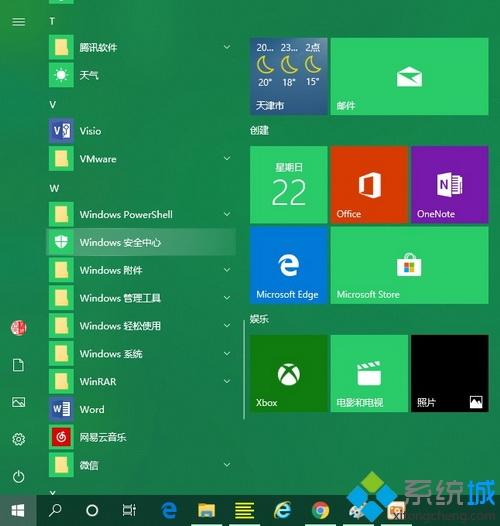
第二步、在Windows安全中心,安全性概览下面找到并点击“病毒和威胁防护”。
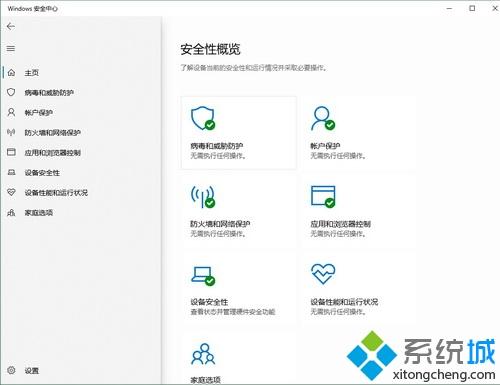
第三步、在病毒和威胁防护窗口,如果只是一般情况,点击“快速扫描”即可,如果有特殊需要,就点击下面的“扫描选项”。
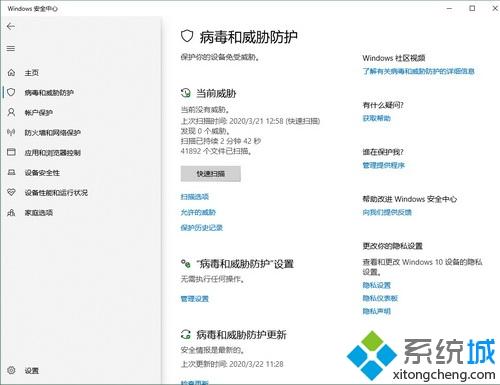
第四步、在弹出的新窗口,会提示四种扫描方式:
快速扫描----就是系统只扫描重要位置。
完全扫描----就是扫描计算机所有磁盘的所有文件,是耗时最长的扫描方式。
自定义扫描---用户自行决定扫描哪里,比如扫描U盘。
Windows Defender脱机版扫描----一般针对无法删除的恶意软件,例如Rootkit等极其顽固的恶意软件进行的扫描方式。
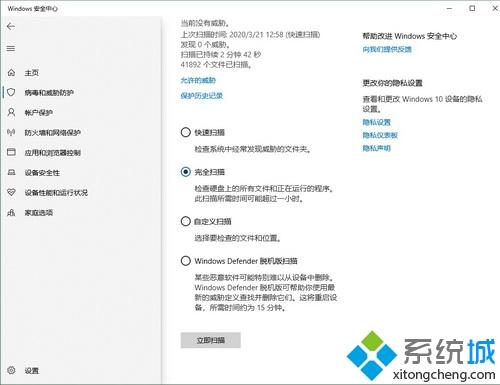
根据个人需要点击选择自己需要的扫描方式,然后点击下面的“立即扫描”就可以了
以上教程就是win10系统扫描和清理病毒的详细步骤,当你电脑被病毒攻击时,可以试试本文方法来修复。
我告诉你msdn版权声明:以上内容作者已申请原创保护,未经允许不得转载,侵权必究!授权事宜、对本内容有异议或投诉,敬请联系网站管理员,我们将尽快回复您,谢谢合作!










